Kali ini saya akan menunjukkan Tutorial Cara Membuat Diagram atau
Grafik di Microsoft Excel, Microsoft Excel yang saya gunakan adalah 2007.
1. Langkah pertama yang anda perlu lakukan ialah, buka Microsoft
Excel, Lalu pilih Insert.
2. Apabila anda sudah menekan icon “Insert”, ada beberapa pilihan diagram/grafik yang akan dipaparkan, pilihlah diagram/grafik mengikut kesesuaian yang anda mahukan , dalam tutorial ini saya memilih diagram/grafik Column.
5. Setelah memilih Select Data,
Select Data akan menampilkan kotak Select
Data Source
6. Kemudian, pilih Add, Excel akan menampilkan Edit Series,
masukan nama untuk Series
dan Values nya,
7.
Kemudian, pilih Ok, anda boleh menambahkan diagram/grafik lainnya pada Select
Data Source, caranya sama dengan cara pilih Add dan Excel akan menampilkan Edit
Series, masukan nama untuk Series dan Values nya, maka akan menampilkan hasil
seperti di bawah ini.
Begitulah Cara Membuat Diagram atau Grafik di Microsoft
Excel. Semoga ianya
bermanfaat dan mudah difahami.





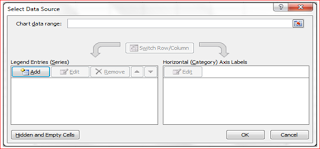



No comments:
Post a Comment